Der weltweit erste und beliebteste moderne Online-Foto-Editor
Willkommen beim kostenlosen, modernen Foto-Editor von Pixlr. Starten Sie die Bearbeitung, indem Sie auf die Schaltfläche „Bild öffnen“ klicken, eine Datei ziehen und ablegen oder aus der Zwischenablage einfügen (Strg+V).
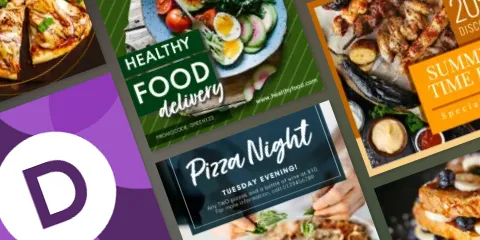
Looking for templates?
Collage, templates and animations are now in the new Pixlr designer!
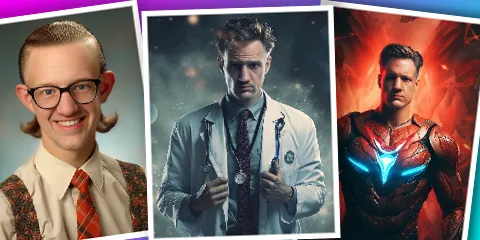
AI Face Swap
Try the new dedicated Face Swap tool!

New Photo Collage Maker
Try the new Free Photo Collage maker, our auto grid feature effortlessly suggest a range of layouts.

AI Image Generator
Elevate your creations with the revolutionary Text to Image AI image generator. Now even better!
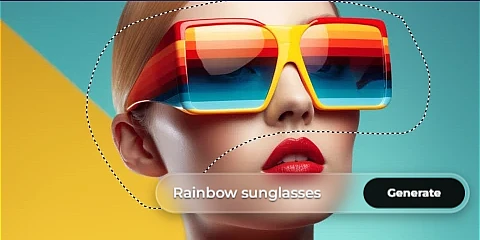
AI Generative Fill
Select an area and write a prompt to generate/replace anything. Pure magic!

AI Generative Expand
Explore beyond the borders of your canvas with Generative Expand, prompt and expand to any size!


























